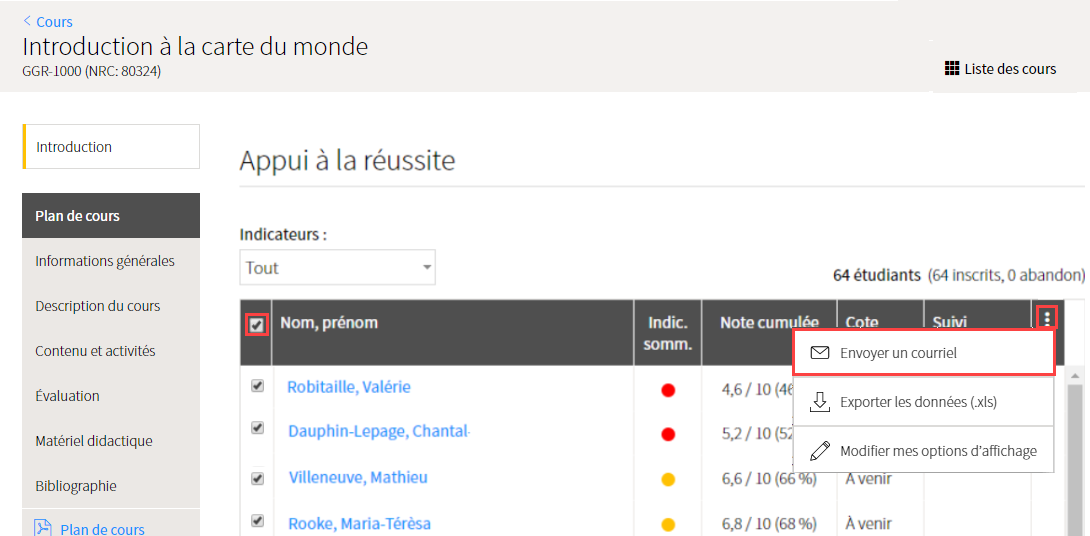Intervenir auprès des étudiants et en faire le suivi
Les outils d’appui à la réussite vous permettent d’effectuer un dépistage précoce des étudiants en difficulté et à risque d’abandon et de les orienter vers les ressources d’aide les plus appropriées en fonction de leur situation et des difficultés rencontrées.
Vous pouvez entrer en contact directement avec eux en leur envoyant un courriel à partir de la section Appui à la réussite. Vous pouvez également conserver les traces de vos démarches de suivi dans un journal de suivi.
- Baser son intervention sur ce que l’étudiant voit
- Envoyer un courriel à un ou plusieurs étudiants à partir du tableau sommaire
- Envoyer un courriel à un étudiant à partir de sa fiche individuelle
- Utiliser le journal de suivi d’un étudiant
Baser son intervention sur ce que l’étudiant voit
N'oubliez pas que l’étudiant est au centre de sa réussite. Vous pouvez néanmoins le guider et l'orienter vers les ressources d’aide les plus appropriées en fonction des difficultés rencontrées.
Pour ce faire, n’hésitez pas à le référer à la section du site de cours Ma réussite dans laquelle il a accès à de multiples informations et ressources.
Voici un exemple de ce que l’étudiant voit sous cette section pour un site de cours :
Envoyer un courriel à un ou plusieurs étudiants à partir du tableau sommaire
- Dans le menu Enseignant de votre site de cours, cliquez sur la section
Appui à la réussite.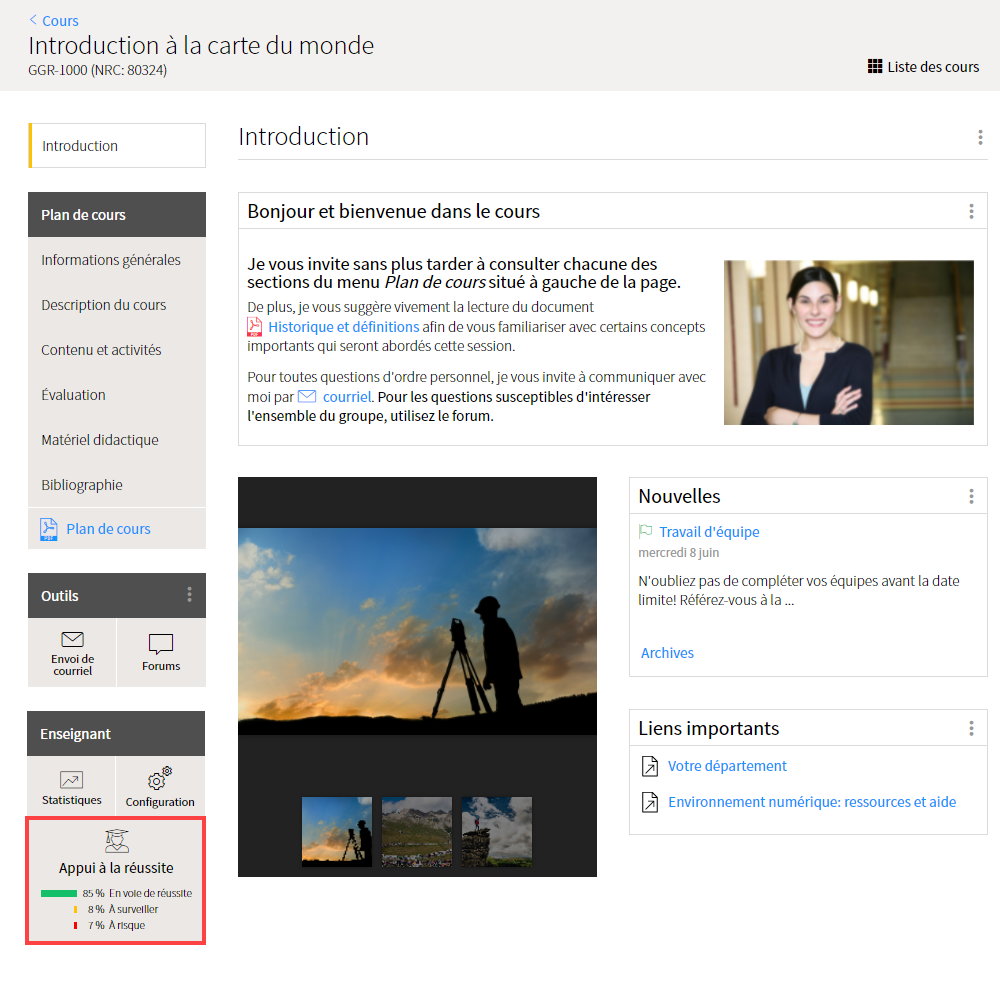
- Le tableau sommaire du groupe s’affiche.

- Pour envoyer un courriel à un seul étudiant :
- Survolez la colonne située à l’extrême droite du tableau pour voir s’afficher une icône de menu
 propre à chaque étudiant;
propre à chaque étudiant; - Cliquez sur l’icône de menu correspondant à l’étudiant auquel vous souhaitez envoyer un courriel ;
- Sélectionnez
Envoyer un courriel.
- Survolez la colonne située à l’extrême droite du tableau pour voir s’afficher une icône de menu
Pour envoyer un courriel commun à plusieurs étudiants:
- Cochez les cases correspondant aux étudiants auxquels vous souhaitez envoyer un courriel;
- Cliquez sur l’icône de menu
 située dans le coin supérieur droit du tableau;
située dans le coin supérieur droit du tableau; - Sélectionnez
Envoyer un courriel.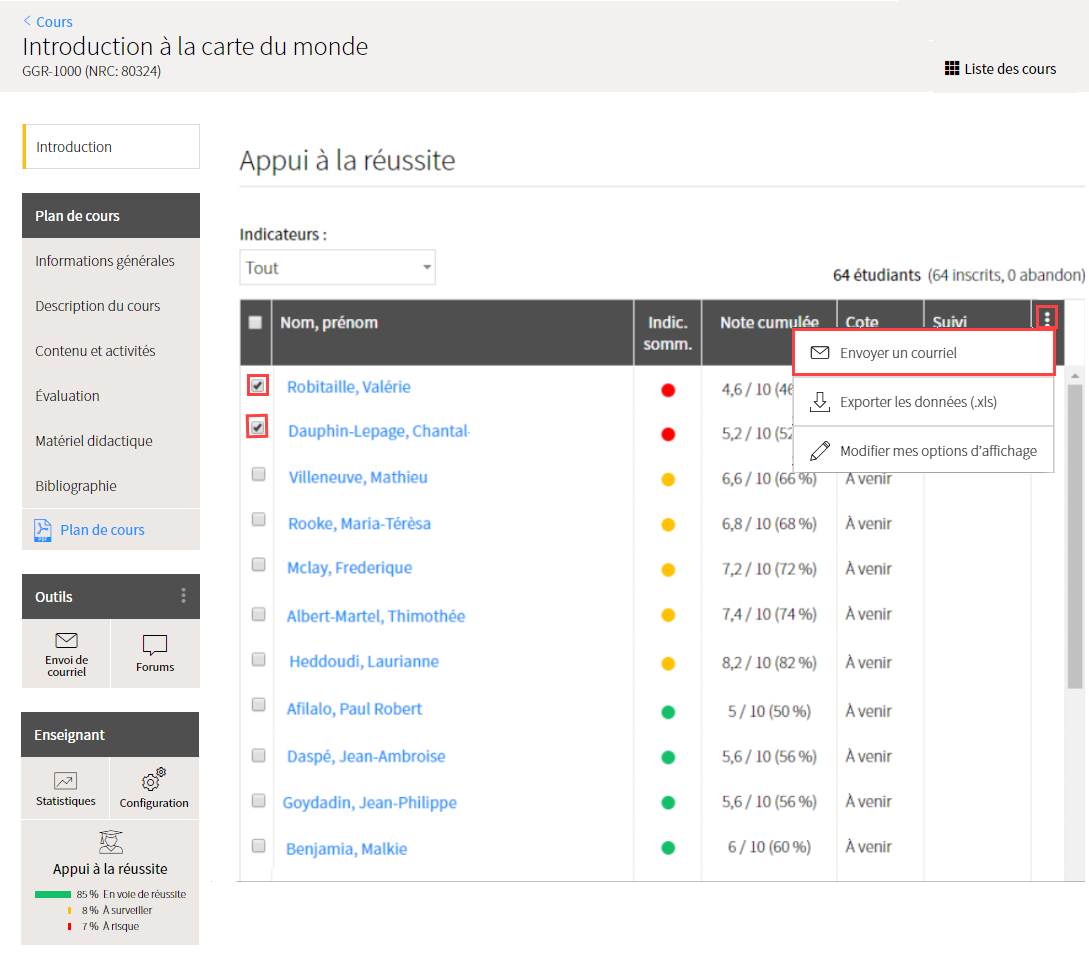
Vous souhaitez envoyer un courriel commun à tous les étudiants du groupe?
- La fenêtre Envoi de courriel s’ouvre.
Remplissez les champs, puis cliquez surEnvoyer.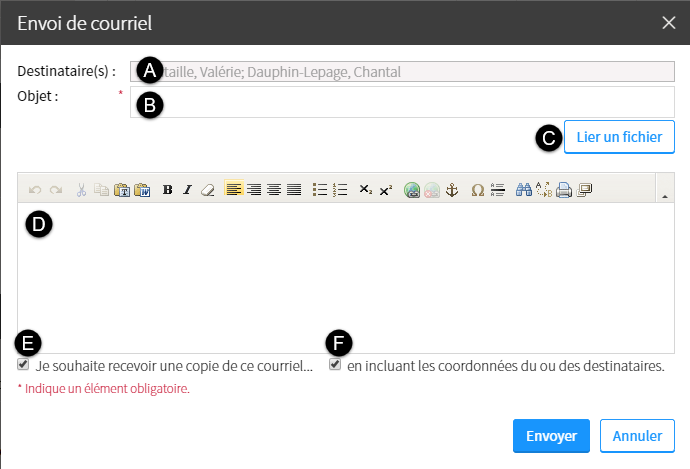
A. Destinataires Correspond à l’ensemble des étudiants ciblés. B. Objet Indiquez le titre du courriel. C. Lier un fichier Cliquez sur cette option si vous souhaitez lier un fichier joint au courriel.
- Cliquez sur
Lier un fichier. - Cliquez sur
Choisissez un fichier.
- Sélectionnez le fichier à lier.
- Cliquez sur
Ouvrir.
Le fichier s’ajoute dans la zone Fichiers liés, sous l’objet du courriel. - Au besoin, cliquez sur le lien
Ajouter un autre fichierpour lier un fichier supplémentaire.
D. Zone de texte Inscrivez le contenu du courriel dans cette zone. E. Option Recevoir une copie du courriel Cochez cette option si vous souhaitez recevoir une copie du courriel envoyé aux étudiants ciblés. F. Option Inclure les coordonnées du ou des destinataires Cochez cette option si vous souhaitez que les coordonnées des étudiants (noms et adresses courriel) s’affichent dans la copie du courriel que vous recevrez. - Cliquez sur
Envoyer un courriel à un étudiant à partir de sa fiche individuelle
- À partir du tableau sommaire du groupe, cliquez sur le nom d’un étudiant.

- La fiche de réussite de cet étudiant s’affiche.

- Cliquez sur
Envoyer un courrielafin de communiquer avec l’étudiant.
Veuillez noter que le bouton portant ce même libellé, situé dans la partie inférieure de la fiche de l’étudiant, vous permet d’arriver au même résultat.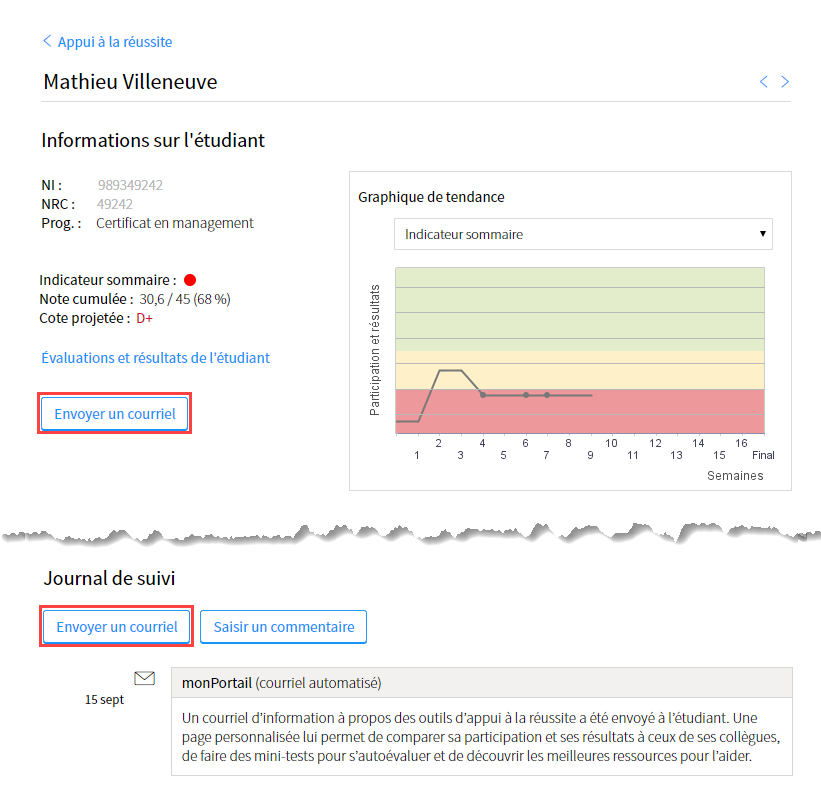
- La fenêtre Envoi de courriel s’ouvre.
Remplissez les champs, puis cliquez surEnvoyer.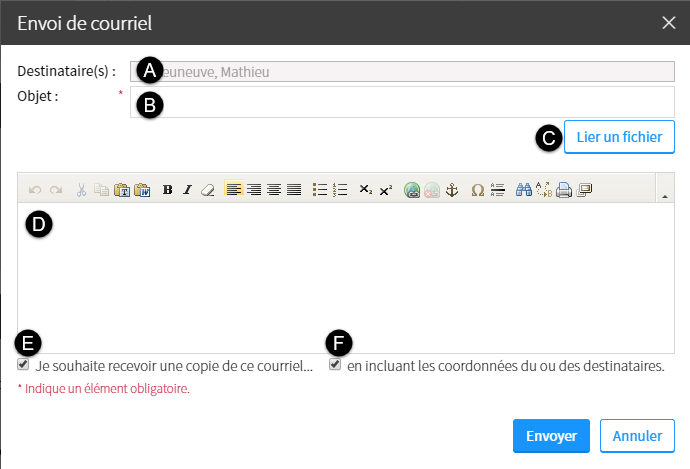
A. Destinataire Correspond à l’étudiant ciblé. B. Objet Indiquez le titre du courriel. C. Lier un fichier Cliquez sur cette option si vous souhaitez lier un fichier joint au courriel.
- Cliquez sur
Lier un fichier. - Cliquez sur
Choisissez un fichier.
- Sélectionnez le fichier à lier.
- Cliquez sur
Ouvrir.
Le fichier s’ajoute dans la zone Fichiers liés, sous l’objet du courriel. - Au besoin, cliquez sur le lien
Ajouter un autre fichierpour lier un fichier supplémentaire.
D. Zone de texte Inscrivez le contenu du courriel dans cette zone. E. Option Recevoir une copie du courriel Cochez cette option si vous souhaitez recevoir une copie du courriel envoyé à l’étudiant. F. Option Inclure les coordonnées du ou des destinataires Cochez cette option si vous souhaitez que les coordonnées de l’étudiant (nom et adresse courriel) s’affichent dans la copie du courriel que vous recevrez. - Cliquez sur
Utiliser le journal de suivi d’un étudiant
Information
Au bas de la fiche de l’étudiant, vous trouverez le journal de suivi. Il s’agit d’un outil visant à conserver les traces des démarches de suivi effectuées auprès d’un étudiant en ce qui a trait à sa réussite liée à votre cours.
Les commentaires peuvent être privés (visibles seulement par vous) ou encore partagés avec les autres enseignants rattachés au site de cours (s’il y a lieu) et/ou avec la direction de programme. Chacun des éléments ajoutés au journal de suivi est conservé dans le système tout au long des études de l’étudiant.
Notez que les étudiants n’ont pas accès au journal de suivi.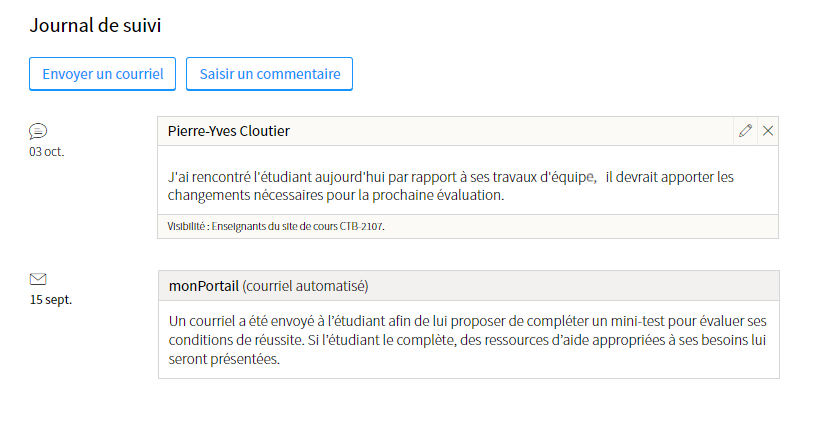
- Dans le menu Enseignant de votre site de cours, cliquez sur la section
Appui à la réussite.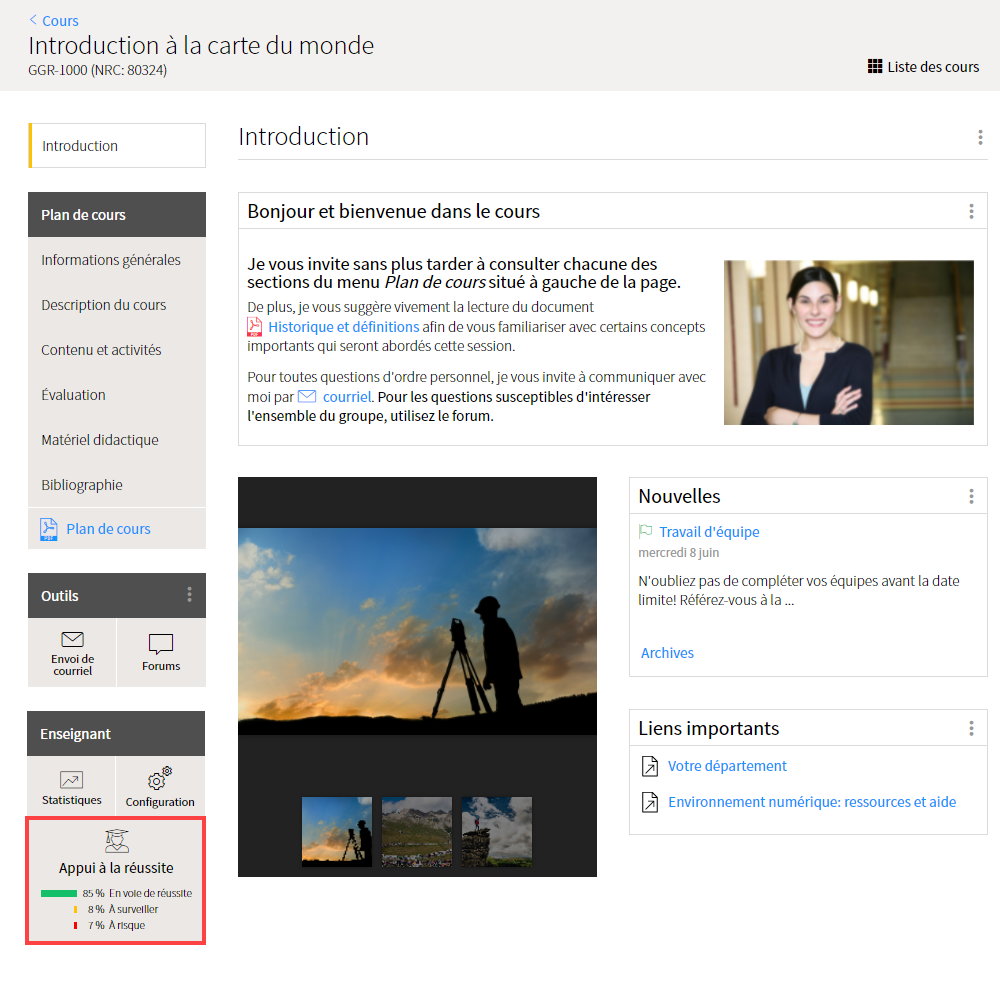
- Le tableau sommaire du groupe s’affiche.

- Pour saisir un commentaire au journal de suivi d’un étudiant à partir du tableau sommaire :
- Survolez la colonne située à l’extrême droite du tableau pour voir s’afficher une icône de menu
 propre à chaque étudiant;
propre à chaque étudiant; - Cliquez sur l’icône de menu
 correspondant à l’étudiant ciblé ;
correspondant à l’étudiant ciblé ; - Sélectionnez
Saisir un commentaire.
- Survolez la colonne située à l’extrême droite du tableau pour voir s’afficher une icône de menu
Pour saisir un commentaire au journal de suivi d’un étudiant à partir de sa fiche individuelle :
- Cliquez sur le nom de l’étudiant ciblé;
- La fiche de réussite de cet étudiant s’affiche;
- Au bas de la fiche, sous la section Journal de suivi, cliquez sur
Saisir un commentaire.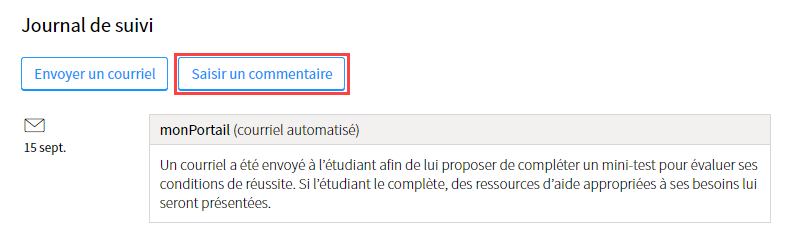
Inscrivez le commentaire que vous désirez joindre au journal de suivi.

Cochez les cases souhaitées afin de permettre à d’autres utilisateurs de voir ce commentaire.
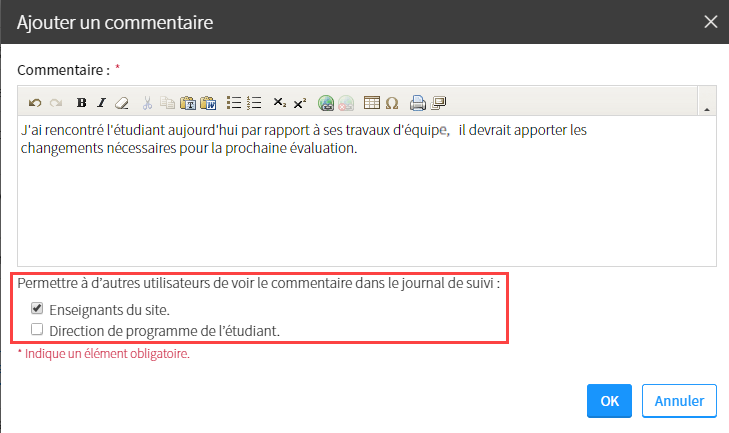
Cliquez sur
Ok.
Le commentaire saisi s’affiche chronologiquement au-dessus des autres.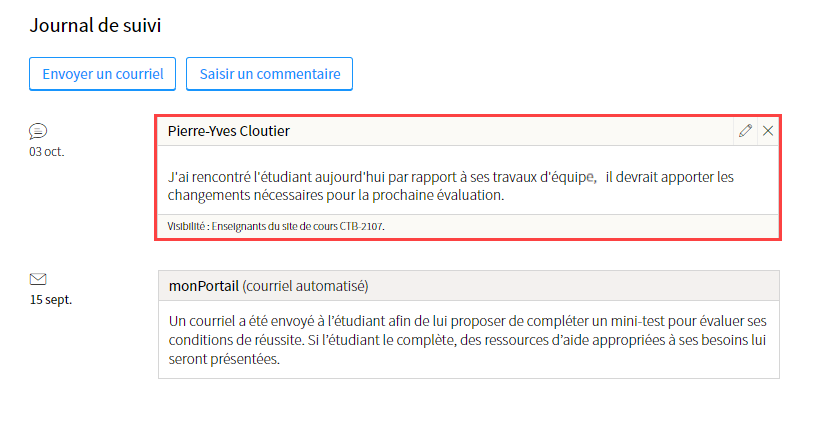 Information
Information
Des courriels automatisés sont envoyés aux étudiants afin de les informer de l’existence des outils d’appui à la réussite et de les inciter à consulter des ressources d’aide. Lorsqu’un courriel automatisé est envoyé à un étudiant, un résumé de son contenu est inscrit dans le journal de suivi de cet étudiant.
Les courriels automatisés sont envoyés aux moments suivants :- À la fin de la 2e semaine de cours, un courriel est envoyé à tous les étudiants afin de leur faire connaître les outils d’appui à la réussite et de les inviter à la consulter. Ce courriel est envoyé une seule fois à l’étudiant lors son parcours à l’Université Laval.
- Au retour de la semaine de lecture, un courriel est envoyé à tous les étudiants qui ont accumulé au moins 30 % de résultats (publiés) dans un cours et dont l’indicateur de résultats est rouge.